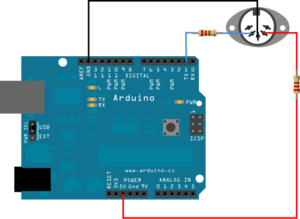« Rpimidi » : différence entre les versions
Sauter à la navigation
Sauter à la recherche
m (→Arduino) |
m (→Arduino) |
||
| Ligne 44 : | Ligne 44 : | ||
* [https://www.arduino.cc/en/Tutorial/Midi Cablage Arduino - Pi] | * [https://www.arduino.cc/en/Tutorial/Midi Cablage Arduino - Pi] | ||
[[Fichier:MIDI bb.png| | [[Fichier:MIDI bb.png|center|thumb|Câblage Arduino - port MIDI]] | ||
=== Pi === | === Pi === | ||
Version du 29 novembre 2016 à 09:33
Objectif
Utiliser un Raspberry Pi comme enregistreur d'un piano numérique Yamaha via le protocole MIDI et les ports GPIO du Pi.
Plate-forme de test
- Un Raspberry Pi avec la dernière Raspbian
- Un Arduino pour simuler le piano Yamaha et envoyer des notes au format MIDI
Arduino
- Récupérer la librairie MIDI pour Arduino
- Insérer le code de test suivant dans l'Arduino
#include <MIDI.h>
// Simple tutorial on how to receive and send MIDI messages.
// Here, when receiving any message on channel 4, the Arduino
// will blink a led and play back a note for 1 second.
MIDI_CREATE_DEFAULT_INSTANCE();
#define LED 13 // LED pin on Arduino Uno
void setup()
{
pinMode(LED, OUTPUT);
MIDI.begin(4); // Launch MIDI and listen to channel 4
}
void loop()
{
digitalWrite(LED,HIGH);
MIDI.sendNoteOn(42,127,1); // Send a Note (pitch 42, velo 127 on channel 1)
delay(1000); // Wait for a second
MIDI.sendNoteOff(42,0,1); // Stop the note
digitalWrite(LED,LOW);
delay(1000);
}
Pi
- Editer /boot/config.txt, ajouter les lignes suivantes et redémarrer :
init_uart_clock=2441406
init_uart_baud=38400
dtparam=uart0_clkrate=3000000
- Installer ttymidi :
sudo apt-get install libasound2-dev
cd /usr/src
wget http://www.varal.org/ttymidi/ttymidi.tar.gz
tar xf ttymidi.tar.gz
cd ttymidi
sed -i 's/-lasound/-lasound -lpthread/' Makefile
make
- Tester (une fois que l'Arduino est bien connecté au Pi)
# Lancer une capture depuis /dev/ttyAMA0 et creer un client MIDI Alsa "test"
/usr/src/ttymidi/ttymidi -s /dev/ttyAMA0 -b 38400 -v -n test
Serial 0x90 Note on 000 042 127
Serial 0x80 Note off 000 042 000
Serial 0x90 Note on 000 042 127
- Depuis un autre shell sur le PI, capturer le flux MIDI et l'écrire dans un fichier
sudo apt-get install midish
smfrec -i test /tmp/test.mid
- Sitôt le fichier test.mid rappatrié, il est possible de le tester avec timidity (depuis un poste disposant d'une sortie sonore ^^)
timidity test.mid